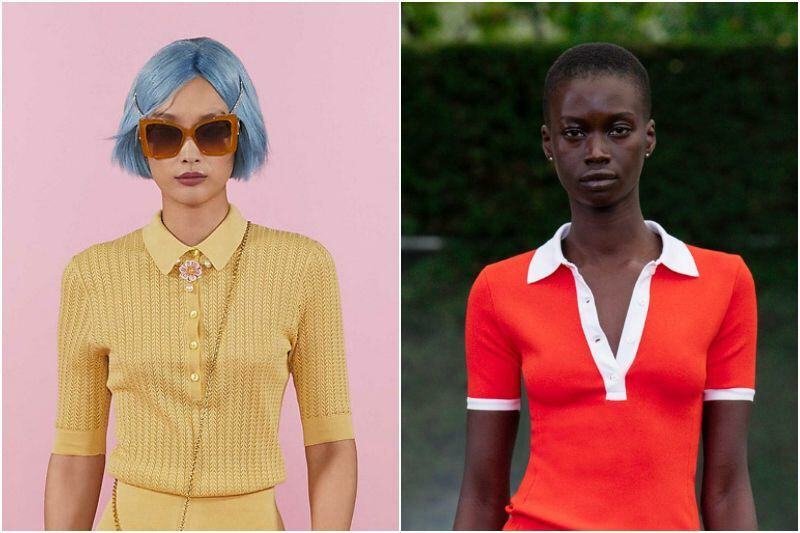Hur man aktiverar eller inaktiverar administratörskontot i Windows 7
Säkerhet Microsoft Vindovs 7 Admin Verktyg / / March 19, 2020
 Windows har ett inbyggt administratörskonto, men i Windows 7 är det kontot dolt som standard. Av någon anledning kan du enkelt aktivera kontot och inaktivera det med några enkla kommandon. Vi tittar på stegen för att göra detta nedan!
Windows har ett inbyggt administratörskonto, men i Windows 7 är det kontot dolt som standard. Av någon anledning kan du enkelt aktivera kontot och inaktivera det med några enkla kommandon. Vi tittar på stegen för att göra detta nedan!
Hur Gör det möjligtDet inbyggda administratörskontot
Om du behöver använda administratörskontot är detta det snabbaste sättet att aktivera det.
Steg 1 - Starta en förhöjd CMD
Klick de Startmeny Orb och Typcmd i sökrutan. Sedan Högerklickacmd.exe från listan över resultat och VäljKör som administratör.
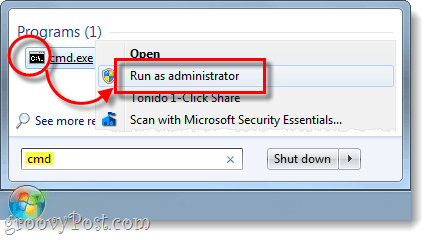
Steg 2 - För att aktivera
I cmd-fönstret som visas, Typ i följande:
nettanvändaradministratör / aktiv
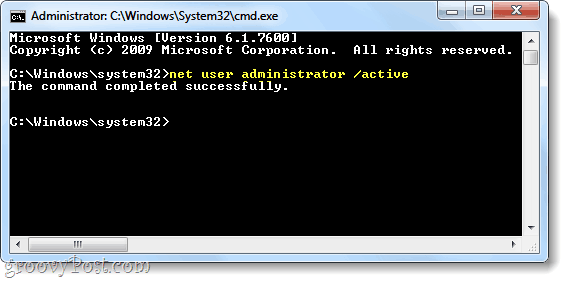
Steg 3 - Lägg till ett lösenord
Detta steg är valfritt, men rekommenderas starkt. Som standard har administratörskontot inte ett lösenord så att vi kan ange ett för att hålla saker säkra. Typ följande till cmd:
nettanvändaradministratör mitt lösenord
Ändra den markerade “mypassword ”till vad du vill att inloggningslösenordet för kontot ska vara.
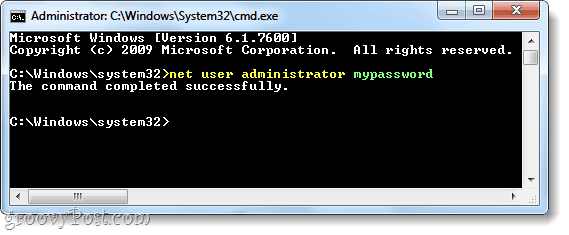
Klart, administratörskontot är nu aktiverat!
Okej bra!
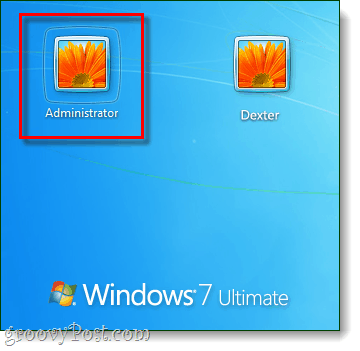
Om du sätter ett lösenord på administratörskontot rekommenderar jag inte att du inaktiverar det. Att ha en bakdörr för dig själv kan vara praktiskt så om du inte är en superanvändare-uber-geek, rekommenderar jag att du lämnar det i fred. Som sagt, nedan är stegen för att inaktivera det.
Hur Inaktivera Det inbyggda administratörskontot
Att inaktivera administratörskontot är lika enkelt, låt oss göra det i ett enda steg.
Steg 1
Öppna CMD Som administratör som tidigare och denna gång kommer vi bara att ändra den aktiva statusen till Nej. Att göra detta Typ följande till cmd:
nettanvändaradministratör / aktiv: nej
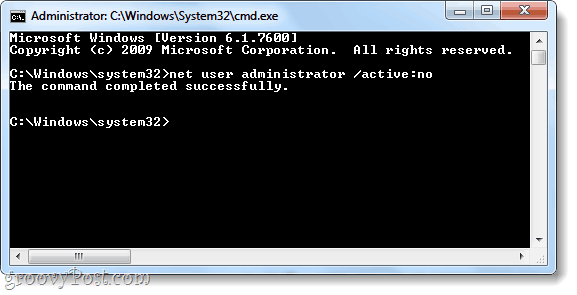
Klart, administratörskontot är nu avaktiverat och du kan inte längre använda det för att logga in på datorn.
Slutsats
Efter att ha läst den här groovyPost vet du nu vem du ska aktivera, inaktivera eller tilldela ett lösenord till administratörskontot i Windows 7.